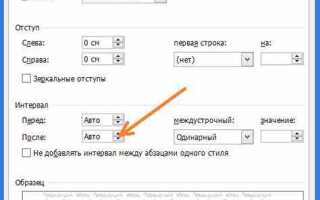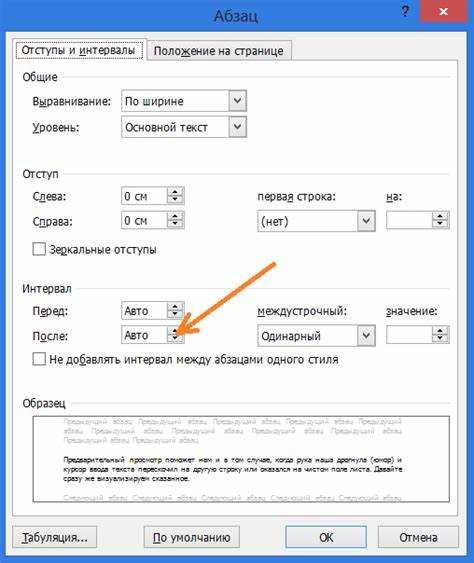
Правильное расстояние между строками в Microsoft Word не только улучшает восприятие текста, но и может сыграть ключевую роль в его оформлении. Для оптимизации читабельности документа и создания нужного визуального эффекта важно настроить межстрочный интервал в соответствии с требованиями. В Word доступно несколько способов регулировки этого параметра, включая предустановленные и пользовательские опции.
Самый быстрый способ изменить расстояние между строками – это воспользоваться панелью инструментов. В версии Microsoft Word для Windows, на вкладке Главная находится кнопка для регулировки межстрочного интервала. Вы можете выбрать из стандартных значений: 1.0, 1.15, 1.5 или двойное расстояние. Это подходит для большинства ситуаций, однако если вам требуется более точная настройка, стоит воспользоваться расширенными параметрами.
Для более детальной настройки откройте диалоговое окно Параметры абзаца, где можно задать точное значение межстрочного интервала, например, 1.25 или 1.75. Также, здесь есть опция для регулировки перед и после абзацев, что позволяет тонко настроить отступы между различными частями текста. Если ваш документ требует индивидуального подхода, настройка через меню параметров обеспечит более гибкие возможности для работы с межстрочными интервалами.
Изменение интервала с помощью вкладки «Главная»

Для быстрого изменения интервала между строками в Microsoft Word достаточно воспользоваться инструментами, расположенными на вкладке «Главная». Это особенно удобно при необходимости изменить интервал в уже существующем тексте.
1. Откройте документ Word и выделите текст, в котором нужно изменить интервал. Если нужно изменить весь документ, достаточно не выделять текст – изменения будут применяться ко всему содержимому.
2. На вкладке «Главная» найдите группу инструментов «Абзац». Здесь отображаются основные параметры для работы с абзацами, в том числе кнопка для изменения интервала.
3. Нажмите на кнопку с изображением стрелки рядом с иконкой «Интервал» (она находится в правом нижнем углу группы «Абзац»). Откроется меню с несколькими предустановленными значениями интервала.
4. Выберите подходящее значение интервала: «Одинарный», «Полуторный», «Двойной» и другие. Если нужно более точное значение, выберите «Другие параметры интервала». Здесь можно настроить расстояние между строками вручную, задав точный размер интервала (в миллиметрах).
5. Для изменения расстояния между абзацами используйте настройку «Перед» и «После». Эти параметры позволяют задать дополнительное расстояние до и после абзаца, что полезно для оформления текста с различными отступами.
6. После внесения изменений нажмите «ОК», чтобы применить новые настройки интервала.
Использование диалогового окна «Абзац» для настройки интервала
Для точной настройки интервала между строками в Word можно использовать диалоговое окно «Абзац». Это окно позволяет настроить как межстрочный интервал, так и отступы между абзацами. Чтобы открыть его, достаточно выделить текст и щелкнуть правой кнопкой мыши, выбрав в контекстном меню пункт «Абзац», или использовать вкладку «Главная» и кликнуть по маленькой стрелке в правом нижнем углу блока «Абзац».
В открывшемся окне настроек вы найдете несколько ключевых параметров. Для изменения межстрочного интервала используйте раздел «Интервал». В выпадающем списке «Интервал» доступны такие варианты, как «Одинарный», «Полуторный», «Двойной», а также «Множитель», где можно вручную ввести нужное значение.
При выборе «Множитель» появляется возможность задать конкретное значение интервала в процентах от стандартного межстрочного расстояния. Это полезно, если нужно настроить интервал с высокой точностью.
Также в этом диалоговом окне есть параметры, отвечающие за расстояние перед и после абзаца. В разделе «Отступ» вы можете указать дополнительные параметры для отступов, что позволяет гибко регулировать оформление текста в зависимости от нужд документа.
По завершению всех изменений нажмите «ОК», чтобы применить настройки к выделенному тексту или всему документу, если не выбраны отдельные части. Этот способ дает полную свободу в настройке интервалов без использования предустановленных шаблонов.
Как установить межстрочный интервал через клавиатурные сочетания
В Microsoft Word можно быстро изменить межстрочный интервал с помощью горячих клавиш. Это позволяет ускорить работу и избежать постоянного обращения к меню. Рассмотрим основные сочетания, которые можно использовать для настройки интервала.
- 1. Для одинарного интервала: Нажмите Ctrl + 1. Это устанавливает стандартный интервал в 1.0, который часто используется в большинстве документов.
- 2. Для полуторного интервала: Нажмите Ctrl + 5. Этот интервал предпочтителен для текстов, где нужно добавить немного пространства между строками, но не слишком сильно их раздвигать.
- 3. Для двойного интервала: Нажмите Ctrl + 2. Этот интервал используется, например, для академических работ, где требуется больше пространства между строками.
- 4. Для пользовательского интервала: Нажмите Alt + H, затем 2, чтобы открыть настройки межстрочного интервала. Это сочетание откроет окно с более гибкими настройками, если вам нужно выбрать специфическое значение (например, 1.15 или 1.5).
- 5. Для установки минимального интервала (без дополнительного расстояния): Используйте Ctrl + 0 (ноль), чтобы убрать лишнее пространство перед или после абзаца.
Эти сочетания ускоряют процесс работы и помогают настроить текст под любые требования без использования мыши. Важно помнить, что горячие клавиши работают только в активном текстовом поле или выделенном фрагменте текста.
Настройка интервала для выделенного текста в документе
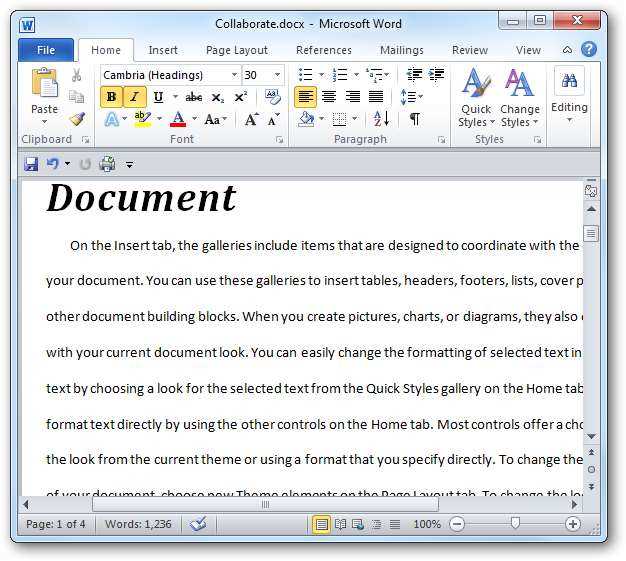
Для изменения интервала между строками в выделенном фрагменте текста в Microsoft Word, выполните несколько простых шагов. Во-первых, выделите нужный текст, который вы хотите отформатировать.
Затем откройте вкладку Главная на ленте и найдите раздел Абзац. Здесь можно изменить настройки интервала. Чтобы открыть дополнительные параметры, кликните на маленькую стрелку в правом нижнем углу блока.
В появившемся окне Абзац перейдите на вкладку Отступы и интервалы. В разделе Интервал выберите нужный тип интервала: Одинарный, Полуторный, Двойной или настройте собственный, указав точное значение в поле Перед и После. Это позволит вам контролировать расстояние как до, так и после каждого абзаца.
Если вы хотите настроить межстрочный интервал для текста внутри абзаца, выберите Межстрочный интервал, где доступны варианты, такие как Меньше или Больше, или введите конкретное значение в поле Интервал.
Кроме того, если вам нужно задать интервал для конкретных строк внутри одного абзаца, можно использовать опцию Дополнительный интервал. Это полезно, если требуется большее или меньшее расстояние только для выделенных строк.
После выбора желаемых параметров нажмите ОК, и изменения вступят в силу. Таким образом, вы сможете точно настроить интервал между строками, соответствующий требованиям вашего документа.
Как изменить расстояние между строками в таблицах Word
Чтобы изменить расстояние между строками в таблице Word, необходимо воспользоваться инструментами для настройки интервала. Стандартные настройки интервала между строками, применяемые в основном тексте, могут не подойти для таблиц, где важно регулировать как вертикальные, так и горизонтальные отступы для четкости и читаемости.
Для изменения расстояния между строками в таблице Word выполните следующие шаги:
- Выделите всю таблицу или несколько строк в ней.
- Перейдите на вкладку Макет на ленте инструментов.
- В группе Выравнивание найдите кнопку Свойства таблицы и откройте её.
- В открывшемся окне выберите вкладку Строка и настройте параметры вертикального выравнивания строк.
- Для более точной настройки расстояния между строками в текстовых ячейках таблицы, нажмите на вкладку Разметка страницы и выберите команду Интервал. Здесь можно выбрать нужный тип интервала или настроить собственные значения.
- Проверьте изменения, чтобы убедиться, что таблица выглядит как нужно, а расстояние между строками стало оптимальным.
Также можно изменить высоту строк, если вам нужно увеличить или уменьшить пространство между ними. Для этого достаточно щелкнуть правой кнопкой мыши на строке, выбрать «Свойства строки» и в разделе «Высота строки» установить нужное значение. Опция «Автоподбор» автоматически подстраивает высоту под содержимое ячейки.
Эти настройки позволяют гибко управлять расстоянием между строками в таблицах и улучшать визуальное восприятие документа, особенно если таблица содержит большое количество текста.
Настройка расстояния между строками для всего документа
Чтобы изменить расстояние между строками в документе Word, выполните следующие шаги:
1. Откройте документ и выделите весь текст. Для этого можно нажать комбинацию клавиш Ctrl+A.
2. Перейдите на вкладку Главная на панели инструментов. В группе «Абзац» найдите кнопку с иконкой, изображающей линии с различным расстоянием между ними. Это кнопка для изменения межстрочного интервала.
3. Нажмите на кнопку для раскрытия списка доступных интервалов. В меню представлены такие варианты как Одинарный, 1,5 строки, Двойной и другие предустановленные значения.
4. Если вам нужно настроить интервал индивидуально, выберите пункт Другие параметры межстрочного интервала. В открывшемся окне вы сможете установить точное значение интервала, введя нужное число в поле «Интервал». Это значение можно задать в пунктах или выбрать из предложенных вариантов.
5. В разделе «Межстрочный интервал» можно выбрать также опцию Минимум, чтобы установить минимальный интервал, или Множитель, который позволяет настроить интервал пропорционально размеру шрифта.
6. Если необходимо применить настройки ко всему документу, убедитесь, что вы выбрали опцию «Применить ко всему документу» в нижней части окна. Затем нажмите ОК.
Эти действия позволят вам быстро и точно настроить межстрочное расстояние для всего документа, улучшив его читаемость и внешний вид.
Использование стилей для стандартизации межстрочного интервала
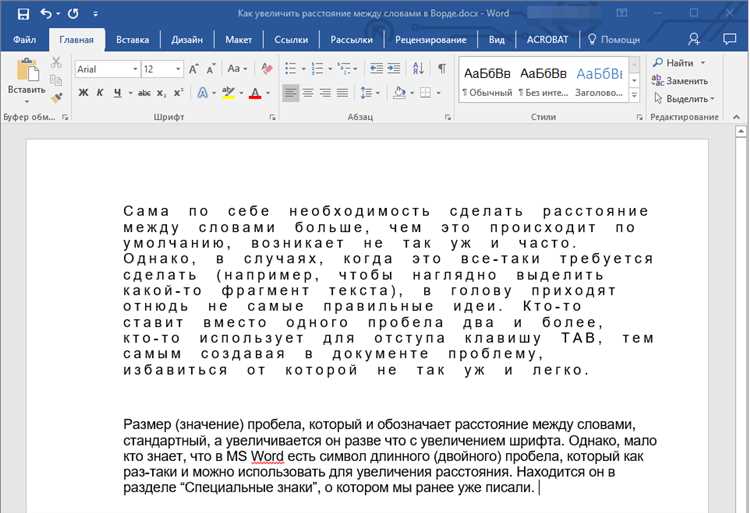
Для эффективного управления межстрочным интервалом в документах Word рекомендуется использовать стили. Это позволяет не только ускорить процесс редактирования, но и поддерживать единообразие в оформлении текста по всему документу. Вместо того чтобы вручную изменять параметры для каждого фрагмента текста, можно создать и применить стиль, что обеспечит соответствие всем требованиям.
Для настройки межстрочного интервала через стиль необходимо выбрать нужный стиль в панели «Стили», затем перейти в его параметры. В открывшемся окне можно отрегулировать межстрочный интервал, установив нужное значение. Стандартные варианты интервала, доступные в Word, включают одинарный, полуторный, двойной и точное значение, измеряемое в пунктах.
Применяя стили, вы получаете возможность централизованно изменять межстрочный интервал, что особенно полезно при необходимости пересмотра оформления документа. Например, если документ содержит несколько разделов с разными типами текста, использование стилей позволяет легко адаптировать межстрочный интервал для каждого раздела, не влияя на остальные.
Рекомендуется также использовать стили с настраиваемыми интервалами, чтобы обеспечить совместимость документа с различными стандартами или корпоративными требованиями. В таких случаях важно задать точное значение интервала, соответствующее установленным нормам. Например, в некоторых случаях может быть необходимо использовать интервал 1.5 или точное значение 12 пунктов для создания требуемой читаемости.
Еще одним преимуществом применения стилей является их переносимость. Если документ необходимо отредактировать другим пользователем или в другой версии Word, использование стилей с установленными параметрами межстрочного интервала позволяет сохранить консистентность оформления текста без дополнительных усилий.
Вопрос-ответ:
Как изменить расстояние между строками в Word?
Чтобы изменить расстояние между строками в Word, необходимо выделить текст, который вы хотите отредактировать. Затем перейдите на вкладку «Главная», в группе «Абзац» нажмите на кнопку «Интервал». В выпадающем меню выберите нужное значение: 1.0, 1.5, 2.0 или «Многострочный интервал» для настроек по своему усмотрению.
Как задать конкретное значение межстрочного интервала в Word?
Для установки конкретного значения межстрочного интервала нужно выделить нужный фрагмент текста. Затем перейдите на вкладку «Главная» и в группе «Абзац» нажмите на маленькую стрелку в правом нижнем углу. В открывшемся окне выберите «Интервал», и в выпадающем списке можно установить нужное значение, например, 1.15, 1.25 или другое. Для точной настройки введите нужное число в поле «Множитель».
Почему не изменяется межстрочный интервал в документе Word?
Если межстрочный интервал не меняется, возможно, причина в том, что форматирование абзаца или текста было задано по умолчанию или применены стили, которые блокируют изменения. В таком случае нужно вручную изменить стиль абзаца, перейти в настройки «Абзац» и удалить все старые параметры. Также проверьте, не активирован ли режим «Сохранить интервалы», который фиксирует определенное расстояние.
Как изменить расстояние между строками для всего документа в Word?
Чтобы изменить межстрочное расстояние во всем документе, можно воспользоваться настройками абзацев. Для этого выберите весь текст в документе (Ctrl + A), затем откройте вкладку «Главная» и в группе «Абзац» щелкните на стрелку в правом нижнем углу. В появившемся окне настройте параметры «Интервал» для всего документа, включая «Межстрочный интервал» и «Расстояние до и после абзаца».
Какие виды межстрочных интервалов можно использовать в Word?
В Microsoft Word доступно несколько типов межстрочных интервалов. Это «Одинарный» (1.0), который используется по умолчанию, «Полуторный» (1.5), «Двойной» (2.0), а также «Многострочный», который позволяет задать точное расстояние между строками. Можно также установить произвольное значение, задав конкретное число или множитель интервала в настройках абзаца.
Как изменить расстояние между строками в Word?
Чтобы изменить расстояние между строками в Word, нужно выполнить несколько простых шагов. Для этого откройте документ и выделите текст, в котором хотите изменить интервалы. Далее перейдите на вкладку «Главная» и в разделе «Абзац» нажмите на иконку для изменения межстрочного интервала. В открывшемся меню выберите нужное значение: одинарный интервал, 1.5 или двойной. Если вам нужно установить собственный интервал, нажмите на пункт «Другие параметры интервала» и введите желаемое значение. Также можно настроить интервалы до и после абзацев, чтобы отрегулировать расстояние между текстовыми блоками.